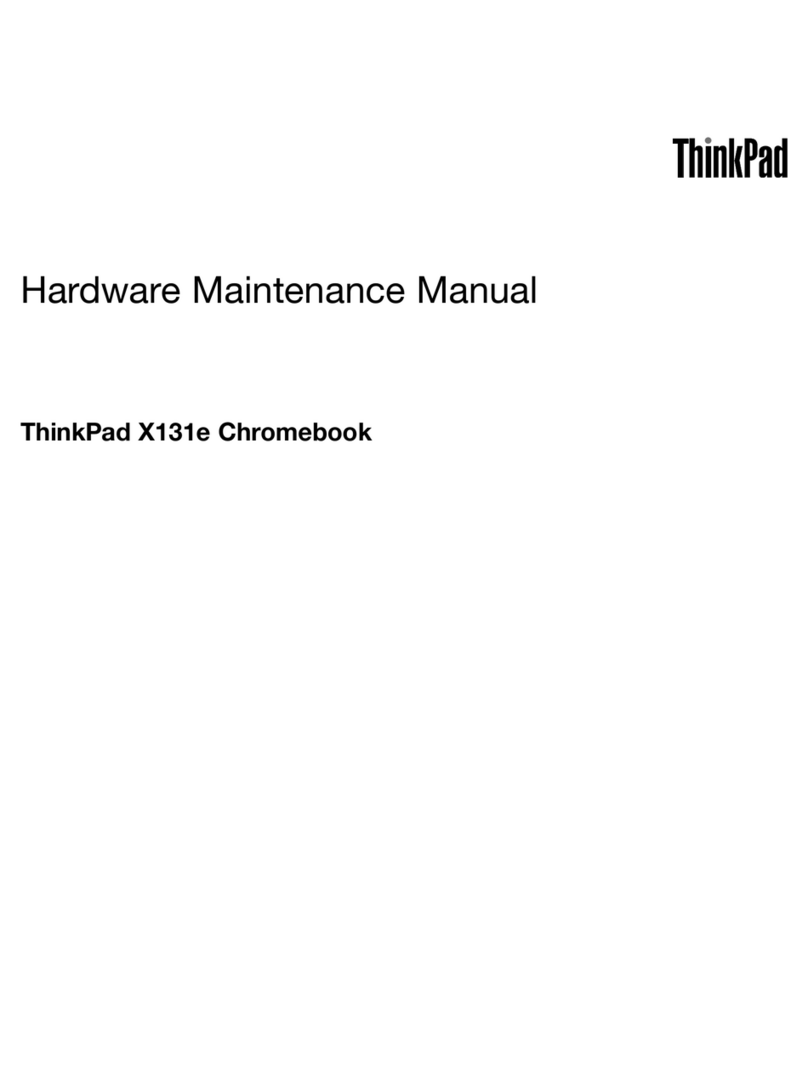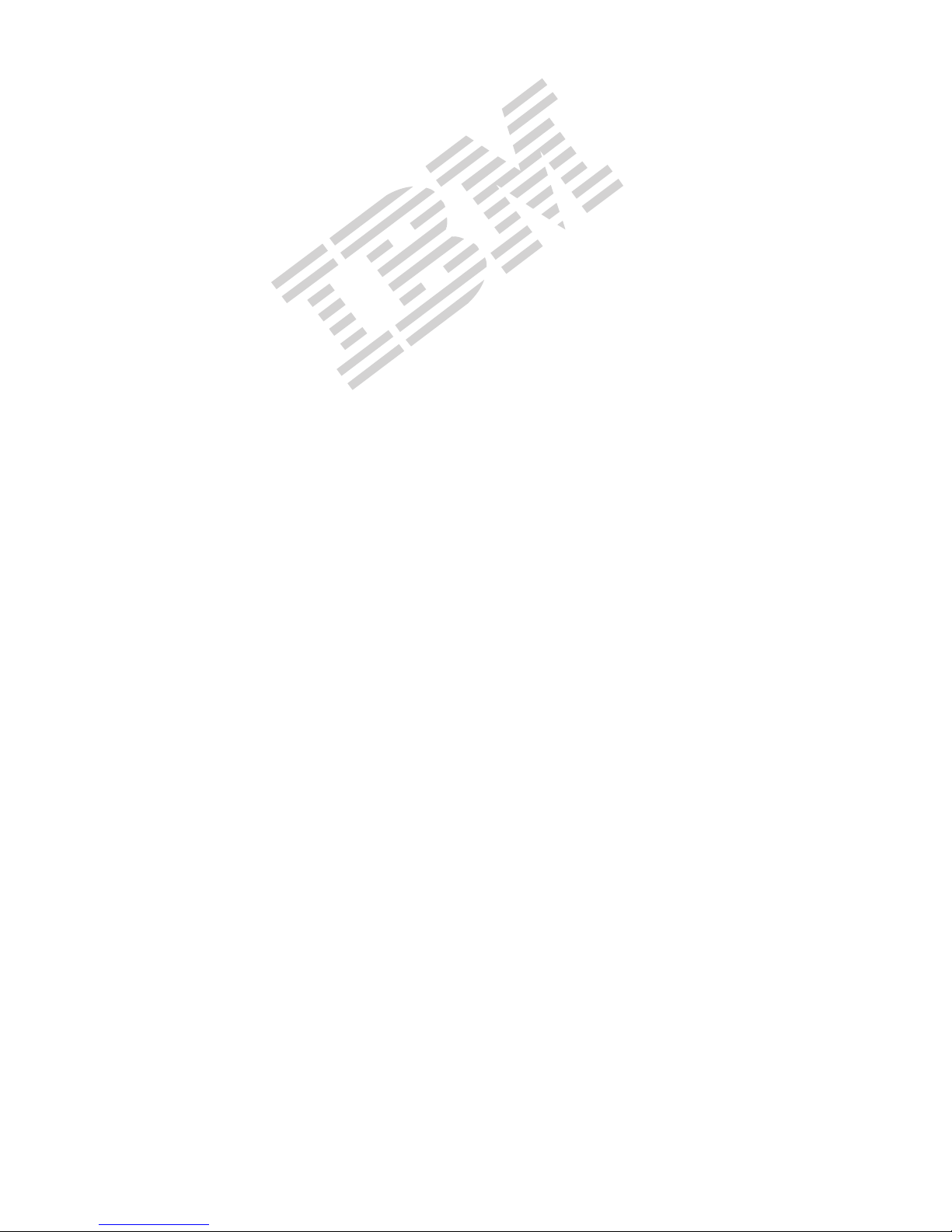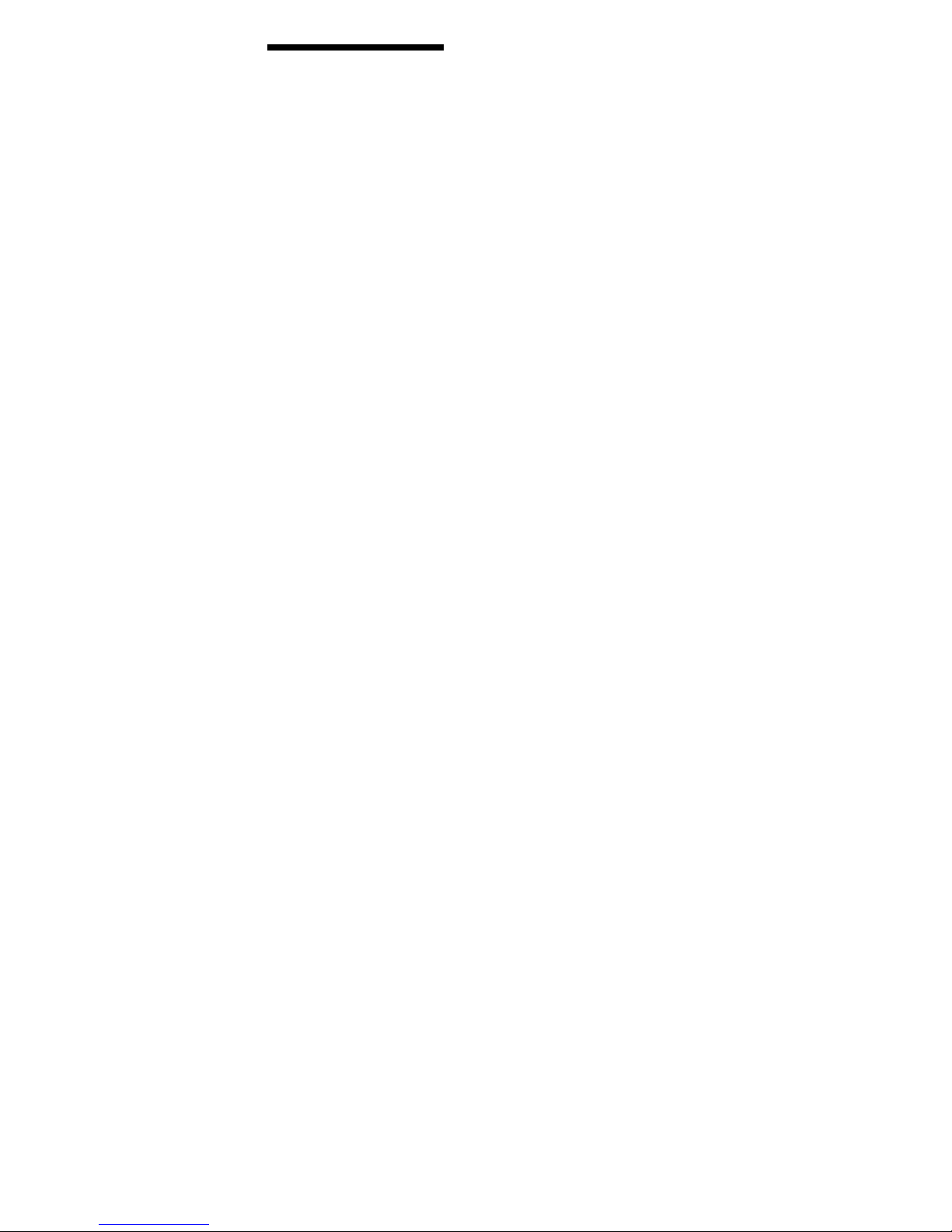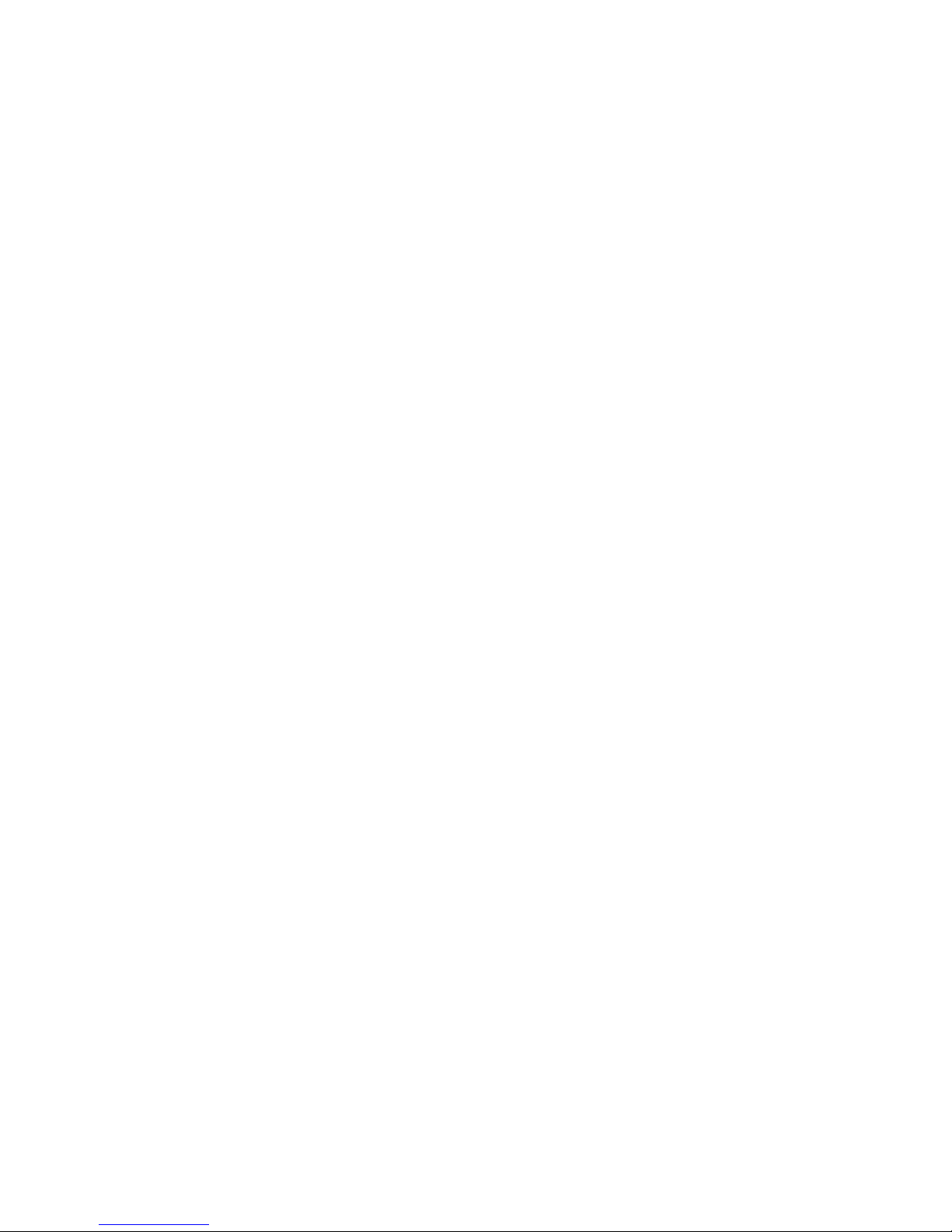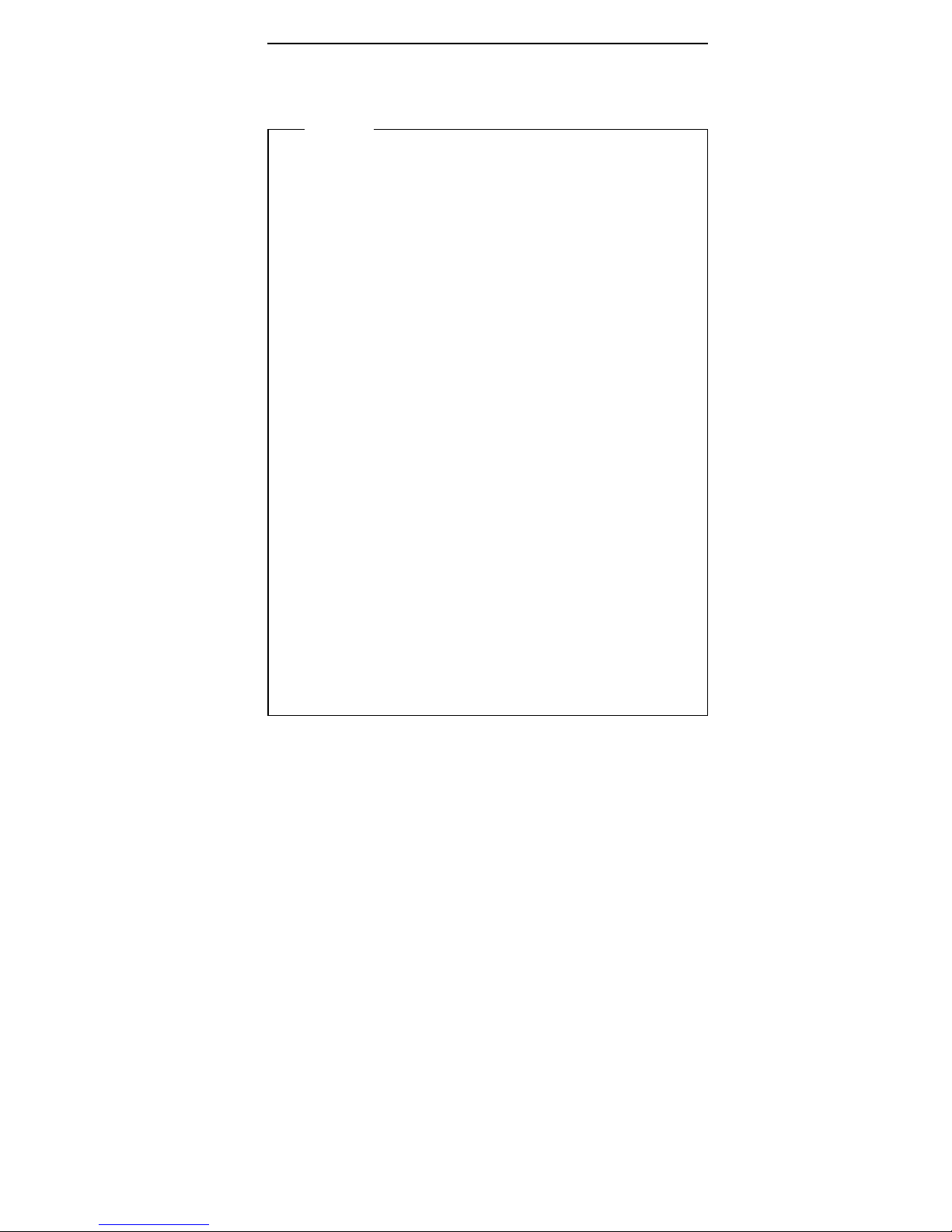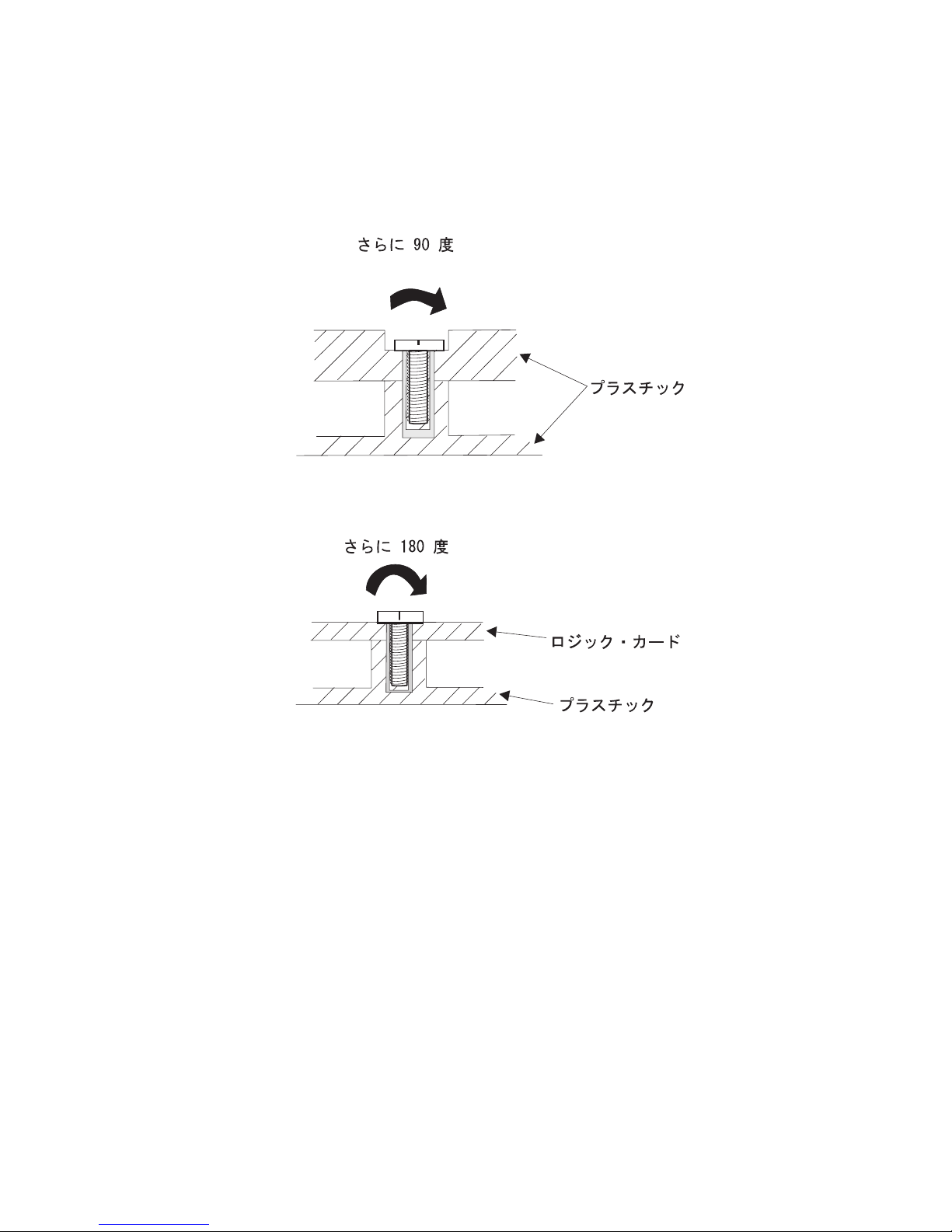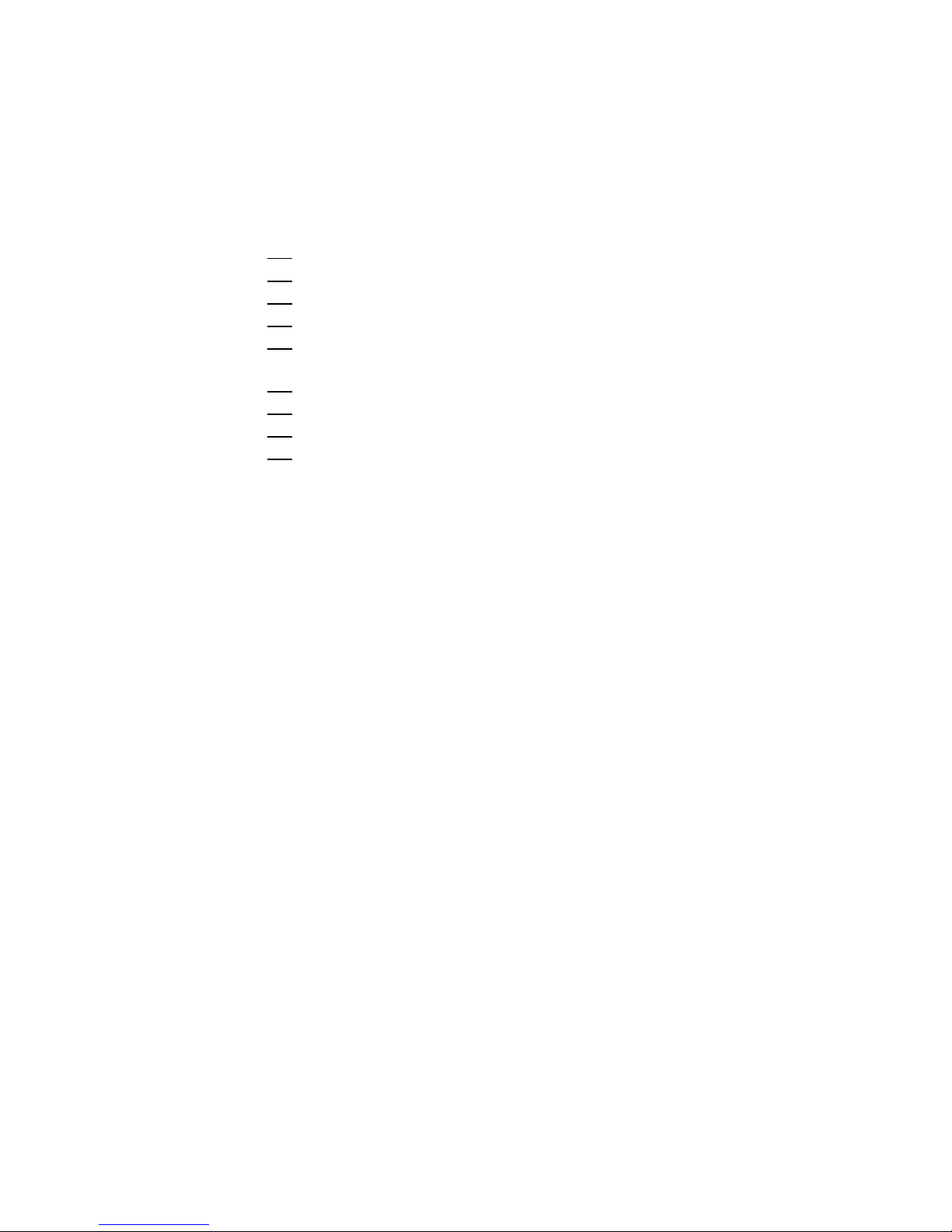Lenovo ThinkPad 380 Owner's manual
Other Lenovo Laptop manuals
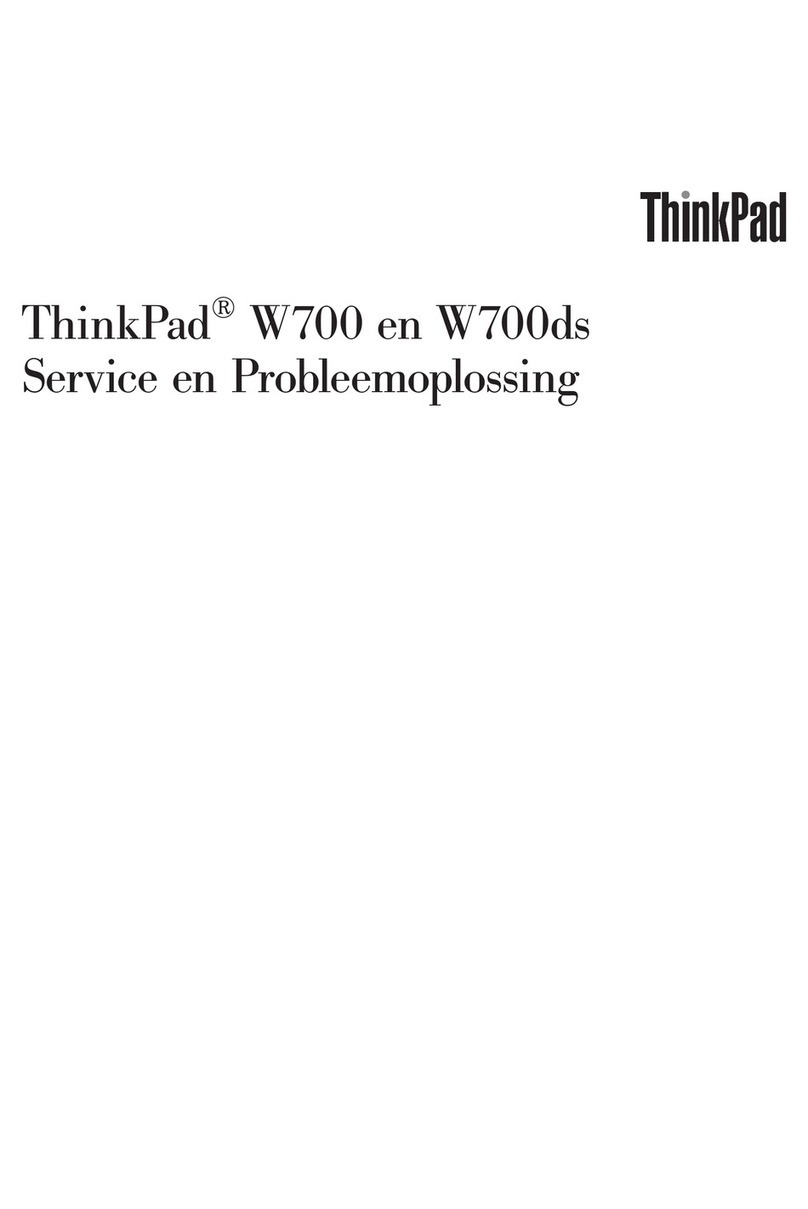
Lenovo
Lenovo THINKPAD W700 Setup guide

Lenovo
Lenovo ThinkPad R51 Instruction sheet
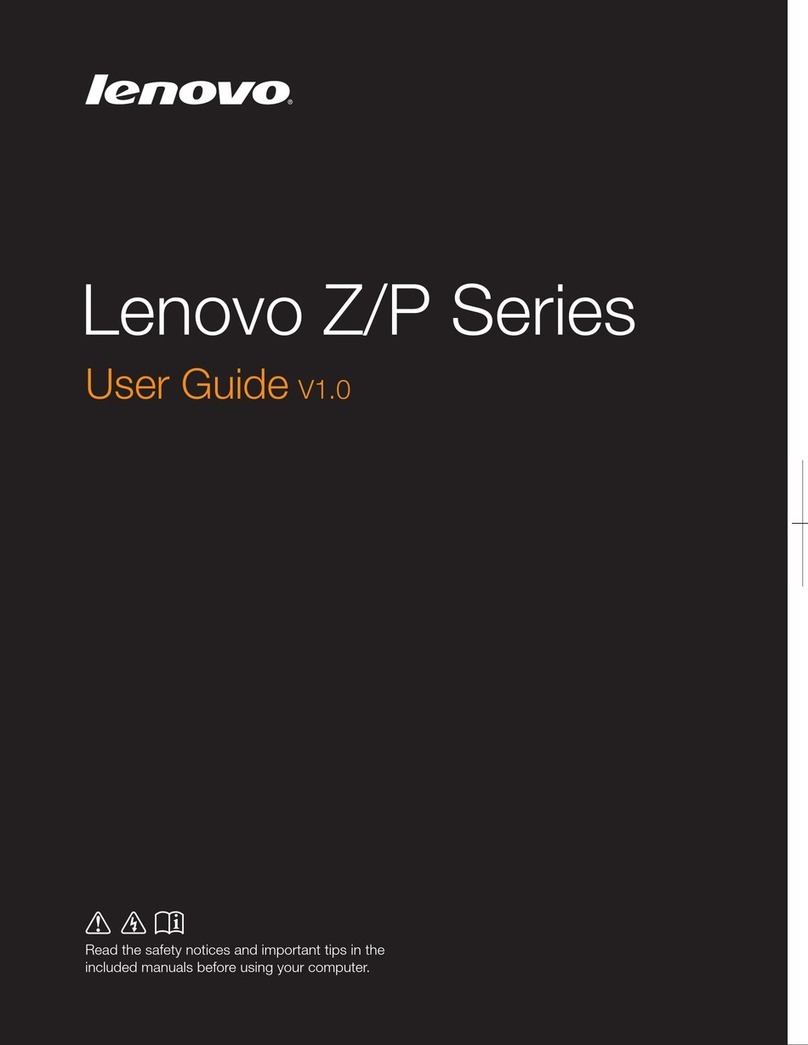
Lenovo
Lenovo Z series User manual
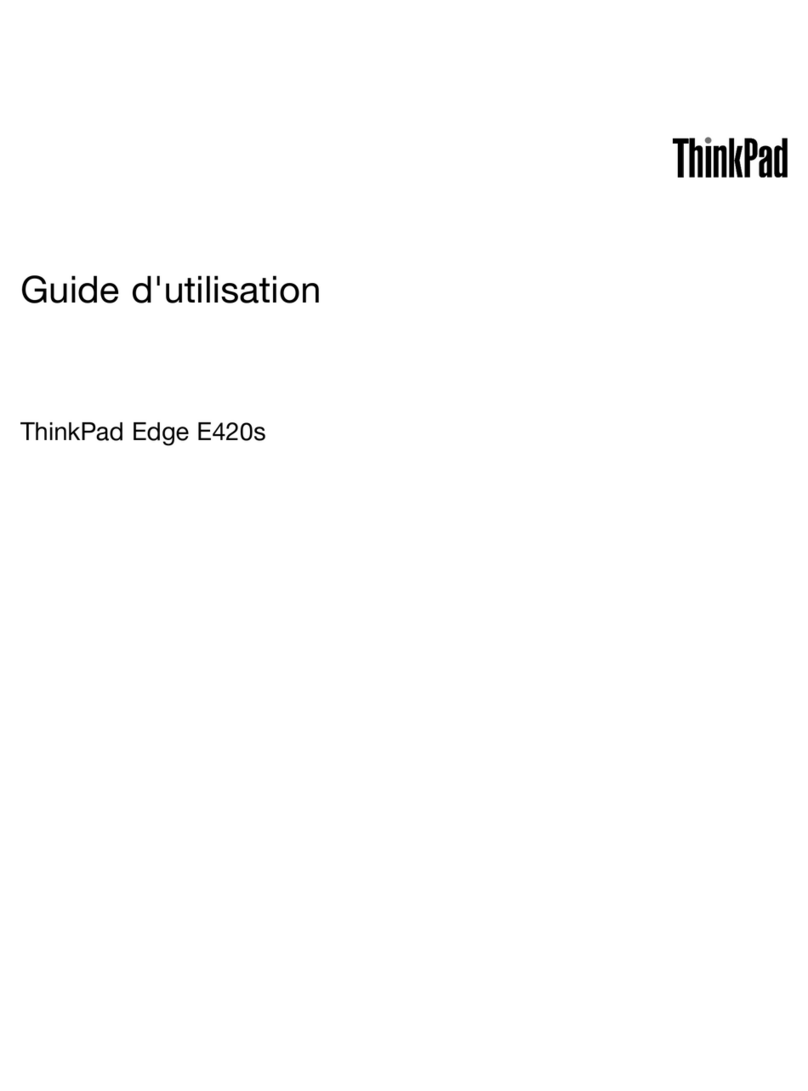
Lenovo
Lenovo ThinkPad Edge E420s Service manual

Lenovo
Lenovo 06793JU User manual
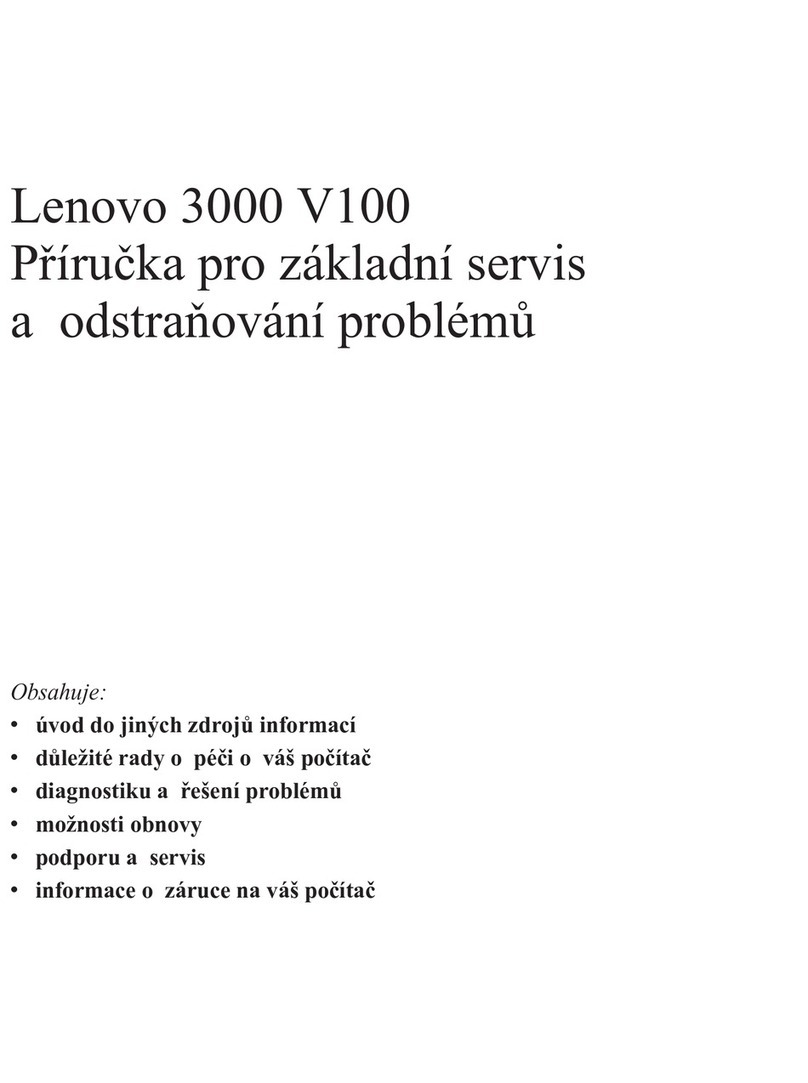
Lenovo
Lenovo V100 Service manual

Lenovo
Lenovo 500e Chromebook User manual

Lenovo
Lenovo 20Y7 Owner's manual
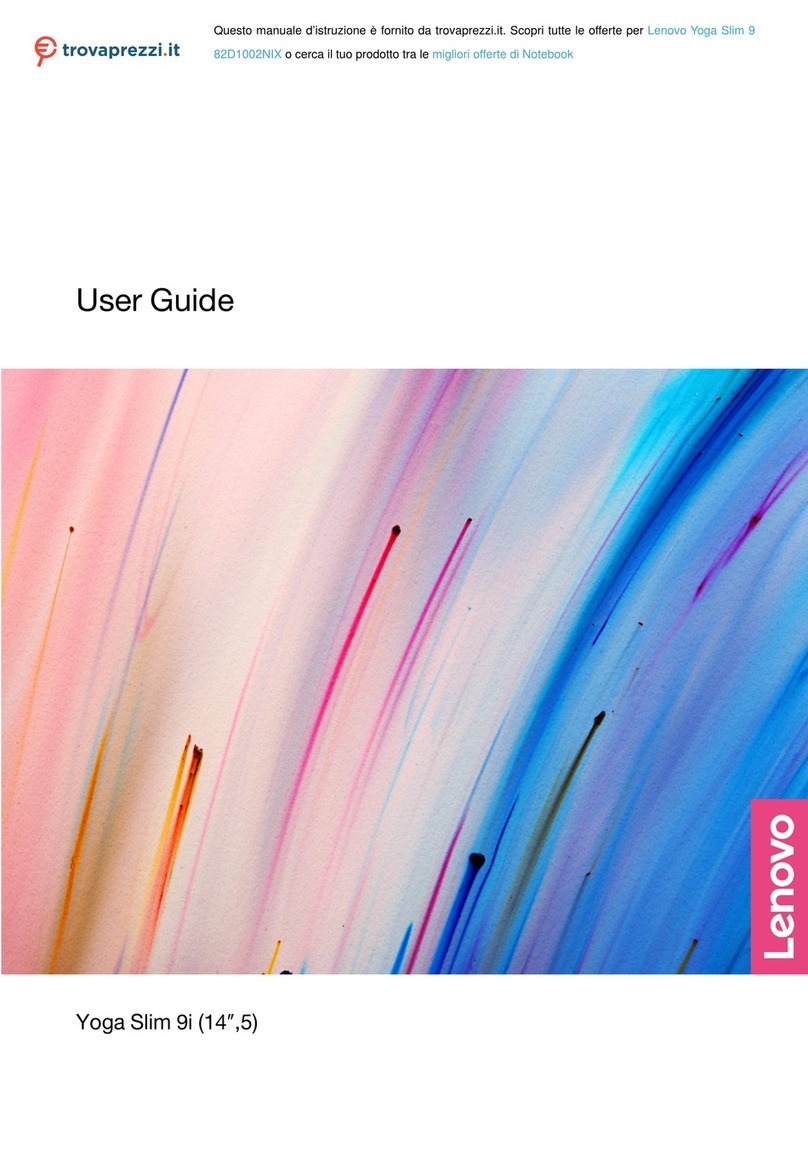
Lenovo
Lenovo 82D1002NIX User manual

Lenovo
Lenovo ideapad 720S-13IKB Owner's manual
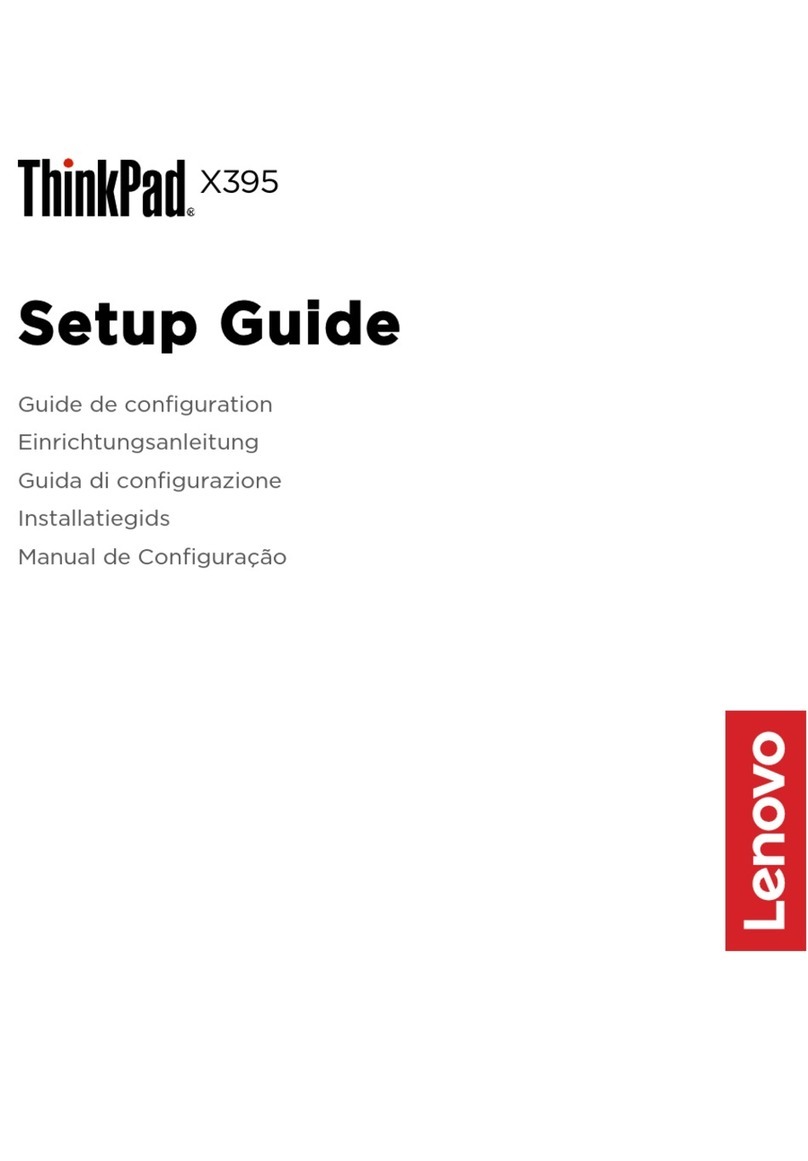
Lenovo
Lenovo ThinkPad X395 User manual

Lenovo
Lenovo IdeaPad L3 User manual

Lenovo
Lenovo V560 User manual

Lenovo
Lenovo THINKPAD T520 Owner's manual

Lenovo
Lenovo 320C-15IKB Owner's manual
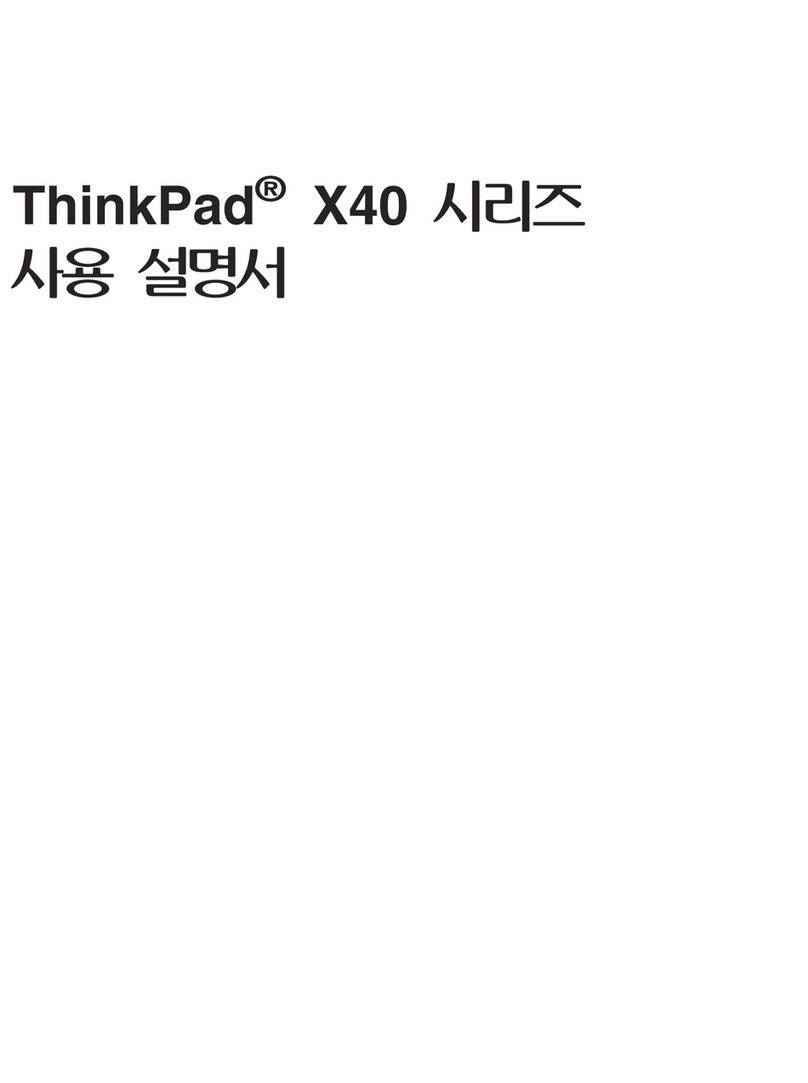
Lenovo
Lenovo THINKPAD X40 User manual

Lenovo
Lenovo 1866 - ThinkPad X41 Tablet Setup guide

Lenovo
Lenovo ThinkPad X200 Tablet 7453 Instruction Manual

Lenovo
Lenovo ThinkPad T530 Instruction Manual

Lenovo
Lenovo ideapad 330-14IGM U User manual